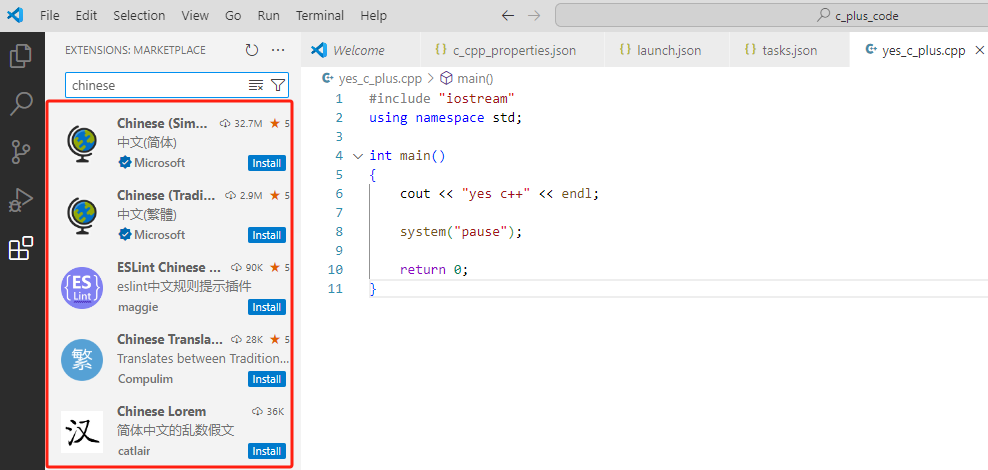C++操作系列(二):VSCode安装和配置C++开发环境
1. VSCode下载
进入VSCode的官网网页:Download Visual Studio Code - Mac, Linux, Windows
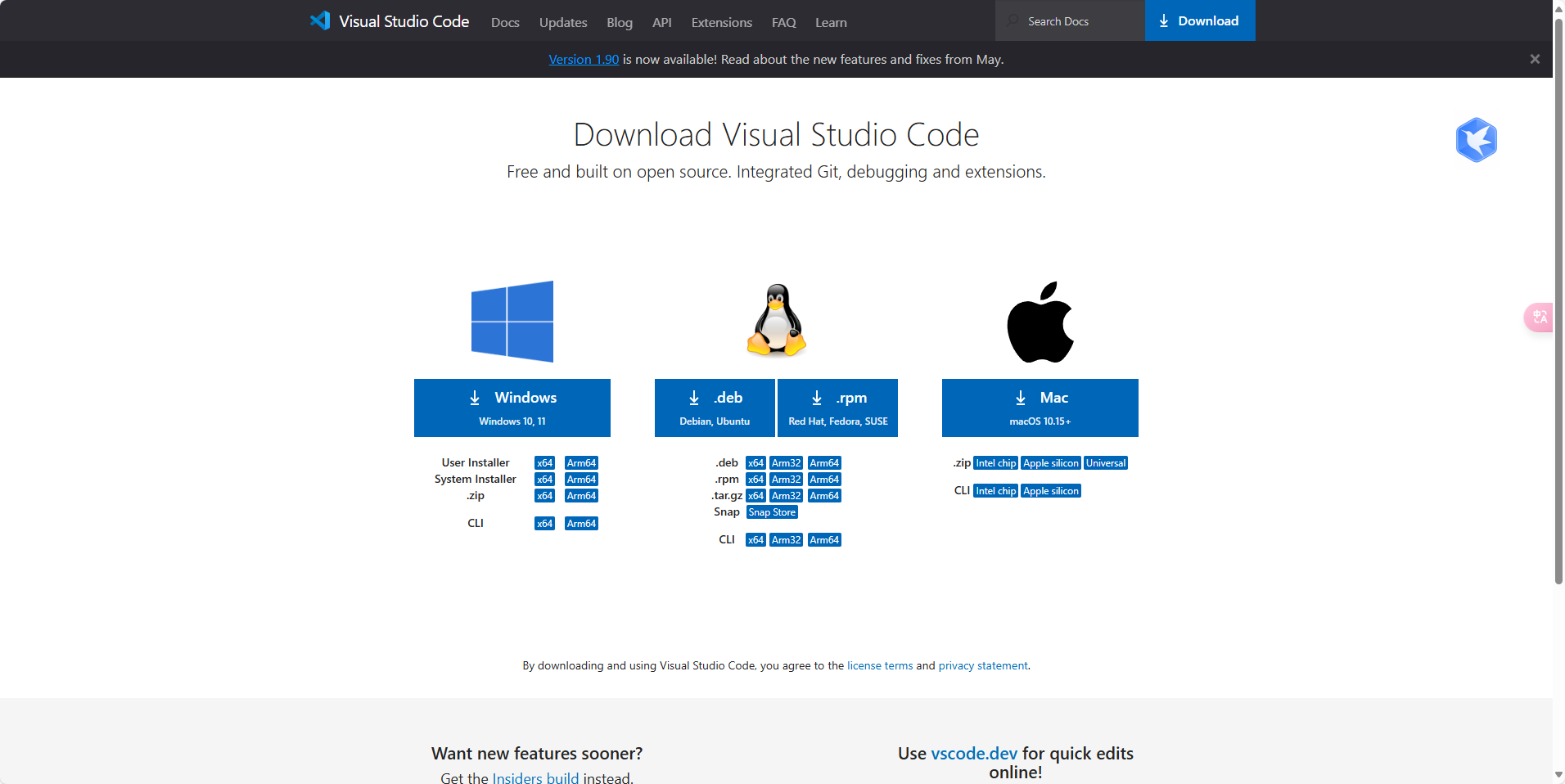
下载相应的版本:

2. 安装VSCode

安装到指定位置:
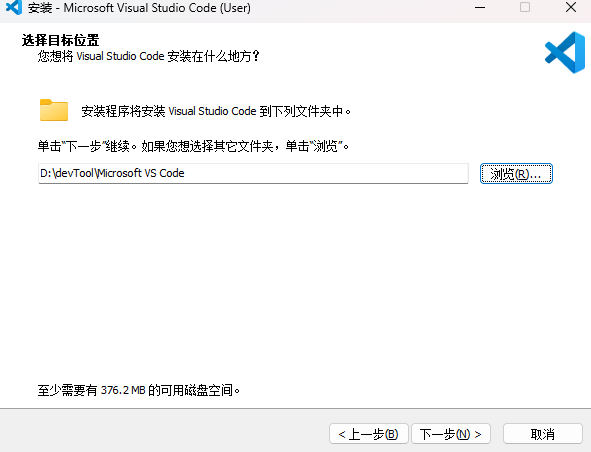
一路下一步,直至安装完成:
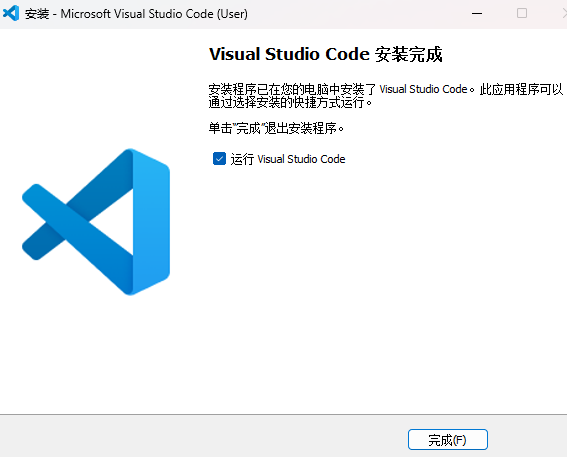
3. 安装C++插件
3.1. 安装C/C++
点击扩展图标:

输入C/C++,安装下面三个扩展:
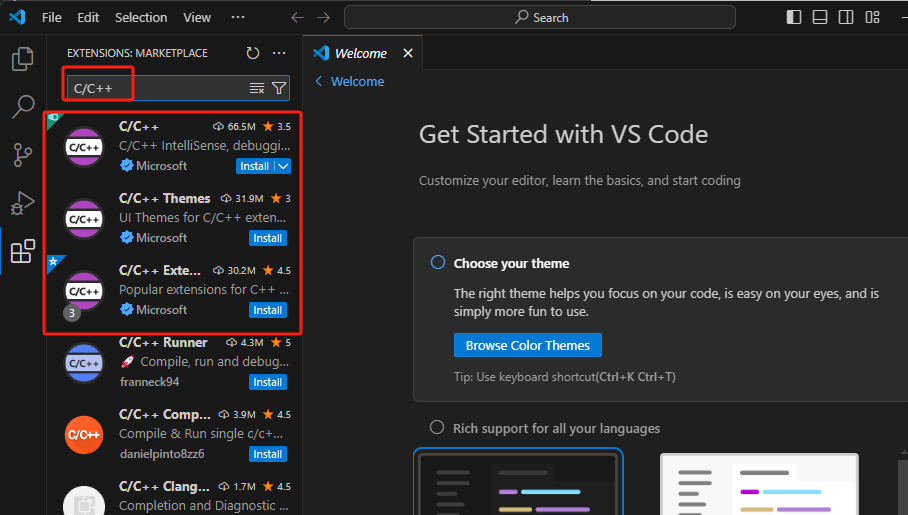
3.2. 安装CMake、CMake Tools
上一步我们安装的 C/C++ Extension Pack 插件已经包含了CMake和CMake Tools,所以这一步我们直接跳过。
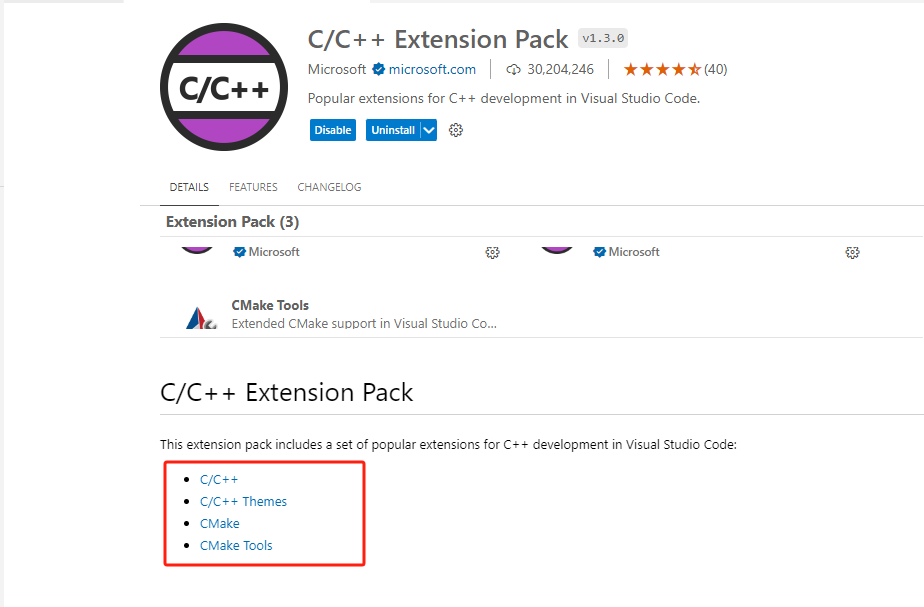
4. 配置C++插件
首先我们创建一个文件夹,用来存放VSCode的C++配置信息(后续代码也会存放在这个文件夹中,所以记住创建文件夹的路径)

使用VSCode打开我们刚刚创建的文件夹:
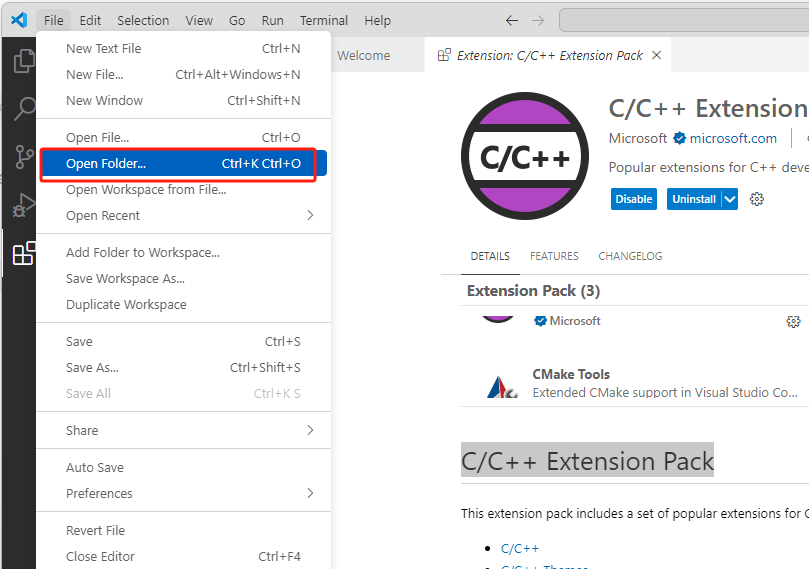
选择文件夹后,点击相信该文件夹:
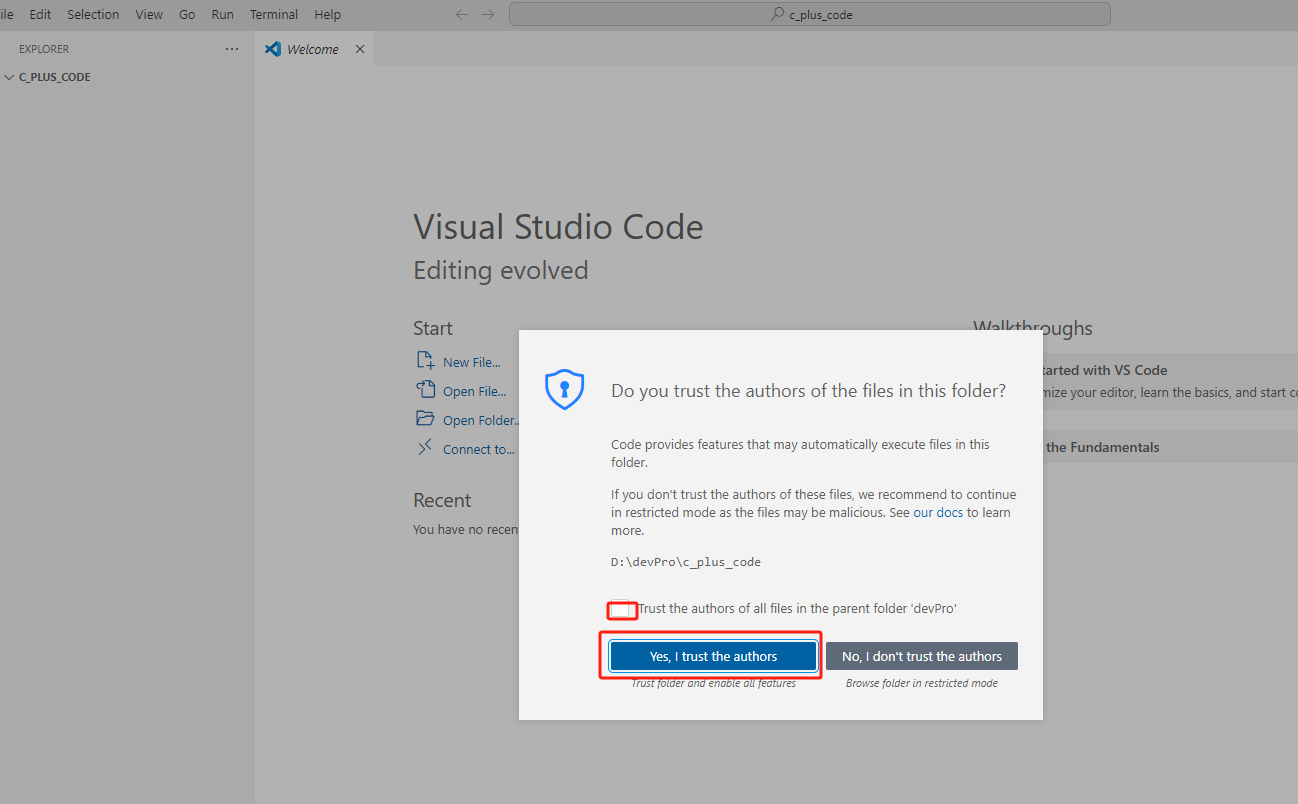
在左边的方框中,右键新建一个隐藏文件夹:
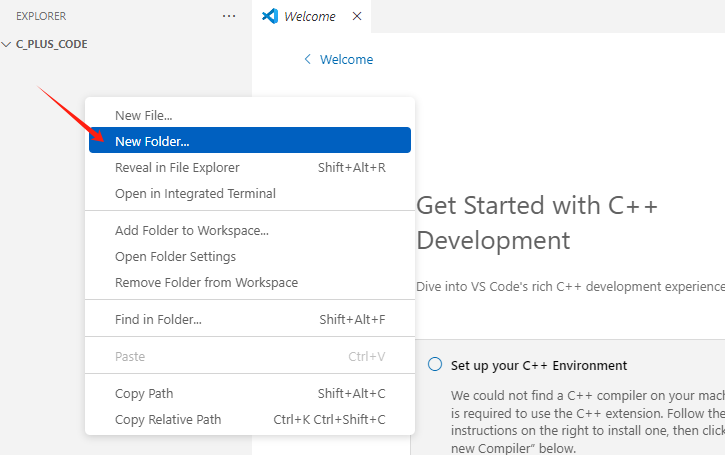
名字一般就叫做.vscode
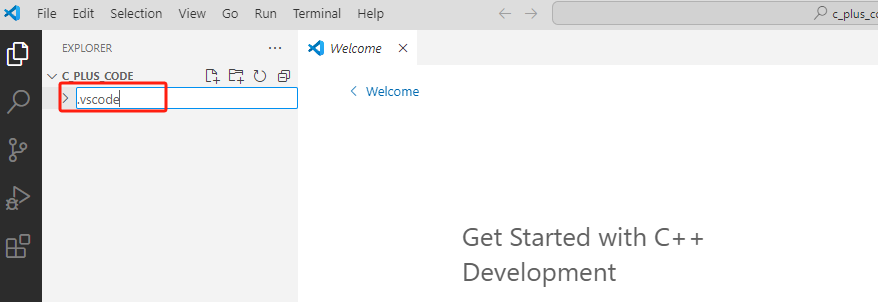
创建3个文件:
c_cpp_properties.json:
{"configurations": [{"name": "Win32","includePath": ["${workspaceFolder}/**"],"defines": ["_DEBUG", "UNICODE", "_UNICODE"],"windowsSdkVersion": "10.0.17763.0","compilerPath": "D:\\devTool\\mingw\\bin\\g++.exe", /*修改成自己bin目录下的g++.exe,这里的路径和电脑里复制的文件目录有一点不一样,这里是两个反斜杠\\*/"cStandard": "c11","cppStandard": "c++17","intelliSenseMode": "${default}"}],"version": 4
}launch.json:
{"version": "0.2.0","configurations": [{"name": "g++.exe build and debug active file","type": "cppdbg","request": "launch","program": "${fileDirname}\\${fileBasenameNoExtension}.exe","args": [],"stopAtEntry": false,"cwd": "${workspaceFolder}","environment": [],"externalConsole": true,"MIMode": "gdb","miDebuggerPath": "D:\\devTool\\mingw\\bin\\gdb.exe", /*修改成自己bin目录下的gdb.exe,这里的路径和电脑里复制的文件目录有一点不一样,这里是两个反斜杠\\*/"setupCommands": [{"description": "为 gdb 启用整齐打印","text": "-enable-pretty-printing","ignoreFailures": true}],"preLaunchTask": "task g++"}]
}
tasks.json:
{"version": "2.0.0","tasks": [{"type": "shell","label": "task g++","command": "D:\\devTool\\mingw\\bin\\g++.exe", /*修改成自己bin目录下的g++.exe,这里的路径和电脑里复制的文件目录有一点不一样,这里是两个反斜杠\\*/"args": ["-g","${file}","-o","${fileDirname}\\${fileBasenameNoExtension}.exe","-I","D:\\devPro\\c_plus_code", /*修改成自己放c/c++项目的文件夹,这里的路径和电脑里复制的文件目录有一点不一样,这里是两个反斜杠\\*/"-std=c++17"],"options": {"cwd": "D:\\devTool\\mingw\\bin" /*修改成自己bin目录,这里的路径和电脑里复制的文件目录有一点不一样,这里是两个反斜杠\\*/},"problemMatcher":["$gcc"],"group": "build",}]
}创建完成后如下图所示:
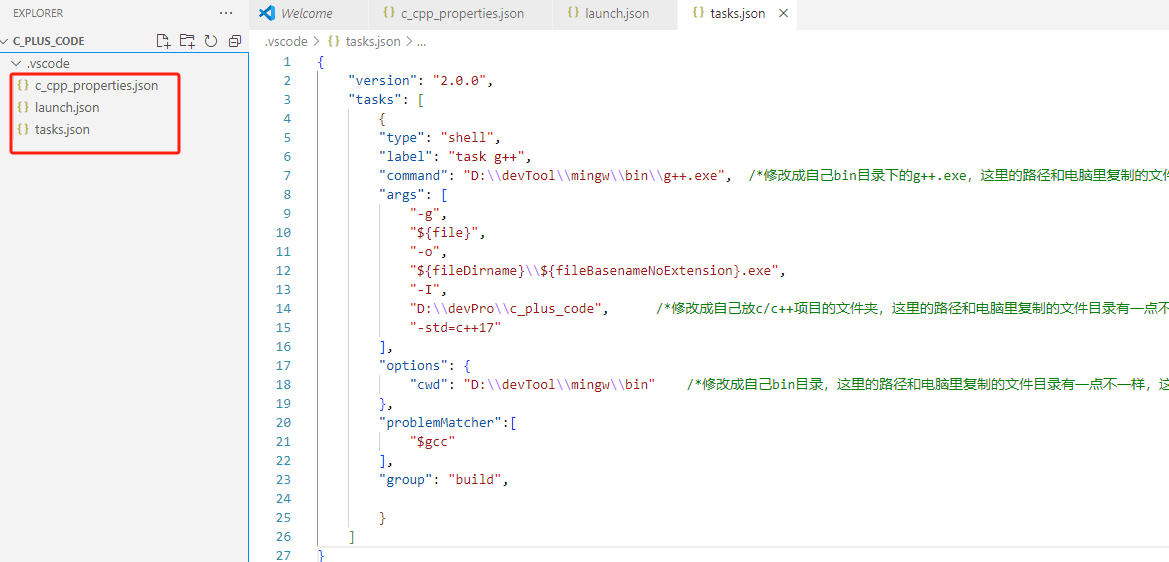
5. 测试
在左栏的文件夹内创建yes_c_plus.cpp的文件,粘贴下面的代码:
#include "iostream"
using namespace std;int main()
{cout << "yes c++" << endl;system("pause");return 0;
}运行代码,显示如下表示你的VSCode配置好了C++的环境
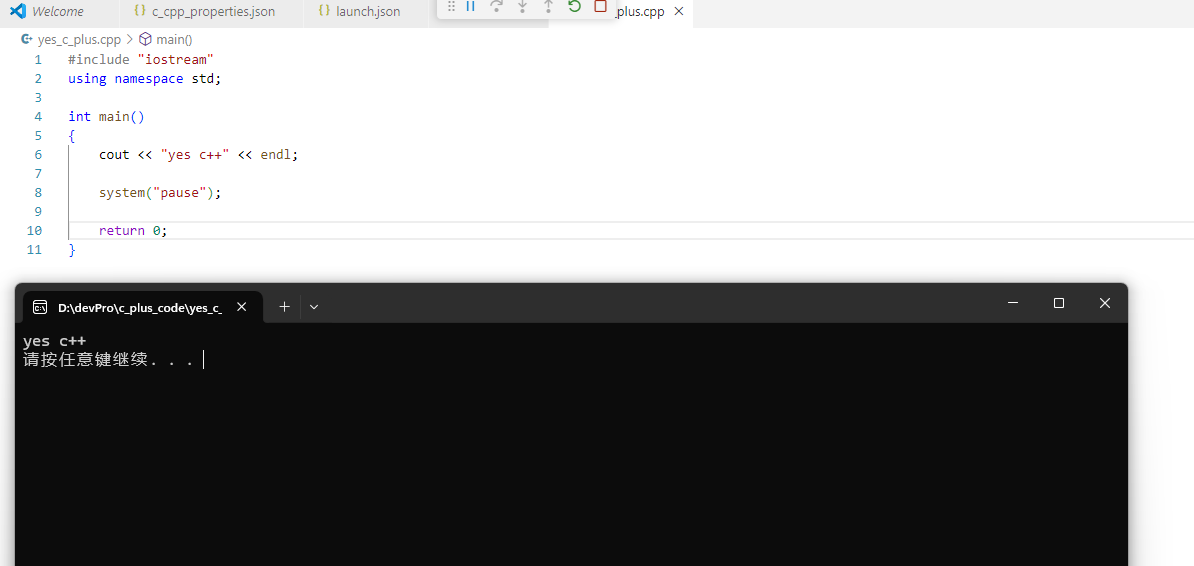
6. VSCode中文化
扩展搜索想要的插件安装即可。